Як надати доступ до Google One Сховища родині: Покрокова інструкція
Як надати доступ до Google One Сховища родині Google One - це план підписки, який дозволяє користувачам отримати додатковий простір у Google Диску, …
Читати статтю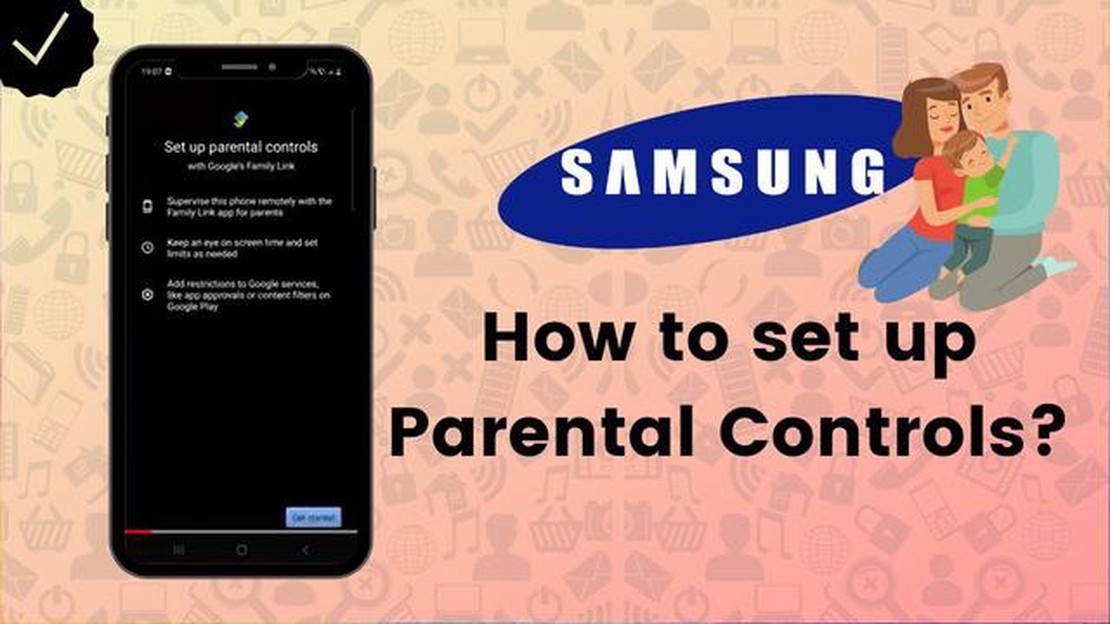
Як батькам, вам важливо забезпечити своїй дитині безпечний і відповідний її віку перегляд веб-сторінок на смартфоні Galaxy S20. Один із способів досягти цього - увімкнути батьківський контроль та обмеження контенту в Play Store. Налаштувавши ці засоби контролю, ви можете заборонити дитині доступ до неприйнятних програм, ігор та контенту.
Крок 1: Відкрийте програму Play Store
Для початку знайдіть і відкрийте програму Play Store на своєму Galaxy S20. Ви можете знайти його на головному екрані або в лотку додатків.
Крок 2: Перейдіть до меню налаштувань
Відкривши додаток Play Store, натисніть на значок меню у верхньому лівому куті екрана. Це відкриє бічне меню, де ви зможете отримати доступ до різних налаштувань та опцій.
Крок 3: Виберіть “Налаштування “.
У бічному меню прокрутіть вниз і торкніться пункту “Налаштування”. Це відкриє меню налаштувань для Play Store.
Крок 4: Натисніть “Батьківський контроль “.
У меню “Налаштування” ви знайдете пункт “Батьківський контроль”. Натисніть на неї, щоб отримати доступ до налаштувань батьківського контролю.
Крок 5: Увімкніть батьківський контроль
У меню “Батьківський контроль” переведіть перемикач, щоб увімкнути батьківський контроль. Вам буде запропоновано створити PIN-код або скористатися біометричною автентифікацією, щоб тільки ви могли вносити зміни до налаштувань батьківського контролю.
Читайте також: Чотири технологічні тренди, які змінюють індустрію онлайн-гемблінгу
**Крок 6: Керування обмеженнями програм
Після ввімкнення батьківського контролю ви можете керувати обмеженнями для програм. Торкніться опції “Програми та ігри”, щоб налаштувати вміст, до якого може отримати доступ ваша дитина, відповідно до її віку та рівня зрілості.
Читайте також: Арт-терапія: можливості та переваги для всіх
Виконуючи ці прості кроки, ви можете легко ввімкнути батьківський контроль та обмеження вмісту в Play Маркеті Galaxy S20, забезпечивши безпечніший та надійніший досвід перегляду веб-сторінок для вашої дитини.
Функції батьківського контролю та обмеження вмісту можуть допомогти забезпечити доступ вашої дитини лише до відповідного вмісту в магазині Galaxy S20 Play Store. Samsung пропонує вбудовану функцію, яка дозволяє легко налаштувати ці засоби контролю та обмеження. Дотримуйтесь наведених нижче покрокових вказівок, щоб увімкнути батьківський контроль і обмеження вмісту на вашому Galaxy S20 Play Store:
Увімкнувши батьківський контроль і обмеження контенту, ви можете бути спокійні, знаючи, що ваша дитина отримає доступ лише до відповідного віку контенту на своєму Galaxy S20 Play Store. Не забудьте встановити та зберігати свій PIN-код у безпеці, щоб ваша дитина не змогла обійти обмеження.
Щоб отримати доступ до меню “Налаштування” на вашому Galaxy S20, виконайте такі дії:
Крім того, ви можете отримати доступ до меню “Налаштування”, перейшовши до списку програм на вашому пристрої та знайшовши програму “Налаштування”.
Після того, як ви відкриєте програму “Налаштування”, ви побачите список різних налаштувань і параметрів, які ви можете налаштувати на своєму Galaxy S20.
Щоб увімкнути батьківський контроль і встановити обмеження на вміст у Play Маркеті Galaxy S20, виконайте такі дії:
Щоб забезпечити безпечний перегляд веб-сторінок для вашої дитини на Galaxy S20, ви можете встановити обмеження вмісту для Play Store. Обмеження вмісту дають змогу контролювати типи програм, ігор, фільмів та інших мультимедійних даних, до яких ваша дитина може отримати доступ і завантажити з Play Store.
Нижче наведено покрокову інструкцію з налаштування обмежень контенту для Play Маркету:
Після того, як ви встановите бажані обмеження, ваша дитина зможе отримувати доступ і завантажувати лише той вміст, який підпадає під вказані обмеження. Це допоможе забезпечити безпечніший і більш відповідний досвід роботи вашої дитини в Play Маркеті.
Як надати доступ до Google One Сховища родині Google One - це план підписки, який дозволяє користувачам отримати додатковий простір у Google Диску, …
Читати статтюSamsung Galaxy Note 3 виправляє збої в роботі додатків, зависання, помилки завантаження в Google Play Store (частина 3) Ласкаво просимо до третьої …
Читати статтюTikTok: Як змінити вік у TikTok | Android та iOS TikTok - це популярна соціальна мережа, яка дозволяє користувачам створювати короткі відео та …
Читати статтюОгляд майстра відновлення даних easeus. EaseUS Data Recovery Wizard - це програмне забезпечення, спеціально створене для відновлення даних з різних …
Читати статтюЯк виправити помилку відтворення YouTube (оновлені рішення) Якщо у вас виникають помилки відтворення під час перегляду відео на YouTube, ви не …
Читати статтю5 найкращих гоночних ігор для дітей на Android Якщо ваші діти шукають розваг та азарту, гоночні ігри на Андроїд можуть забезпечити їм нескінченну …
Читати статтю